更新時間:2020-10-10 17:01:28 來源:動力節點 瀏覽1427次
Editplus是一款小巧但功能強大易擴展的文本編輯器,我們在前面已經學習了關于Editplus編輯器的一些相關知識,想必大家對Editplus也不陌生了,Editplus還可以通過設置用戶工具將其作為C語言、java語言和PHP等等語言的一個簡單的IDE,下面我們就來學習使用Editplus配置PHP該如何操作。
1、配置PHP幫助手冊
步驟:【工具】-->【配置用戶工具】-->【添加工具】,選擇php的chm幫助文件。這樣在php相應的函數上按ctrl+1(或者你定義的數字鍵)就可以跳到相應的函數解釋,就像VC中在函數上按F1跳到MSDN上一樣。

2、配置PHP調試工具
選擇:【工具】->【配置用戶工具】,在彈出的窗口中選擇:【添加工具】->【程序】,在【菜單文本】中輸入"Debug PHP"。點擊【命令】右邊的按鈕,找到你的php.exe所在的路徑,我的電腦上是"D:wampinphpphp5.2.6php.exe "。再點擊【參數】右邊的下拉按鈕選擇【文件路徑】,再點擊【起始目錄】右邊的下拉按鈕選擇【文件目錄】,最后再把【捕捉輸出】前面的復選框選上,這樣就可以開始調試PHP程序了。
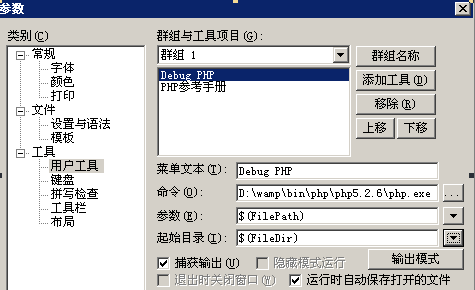
3、點擊【輸出模式】按鈕,會彈出一個定義輸出模式的窗體,把【使用默認輸出方式】前面的復選框去掉,在【規則表達式】這一項的文本框中輸入"^.+ in (.+) line ([0-9]+)"(不包括引號)。然后,在下面的【文件名稱】下拉菜單中選擇【表達式標記1】,即上邊正則表達式中的第一個參數,【行】下拉菜單項選擇【表達式標記2】,【列】下拉項保持為空。然后保存設置。這一步設置好后,當你調試PHP時輸出窗口報錯時,你只要雙擊報錯信息,就能找到出錯的PHP代碼了,非常方便。

4、確定后查看【工具】菜單,如下圖,紅色的為新添加的工具,后面對應的是快捷鍵:
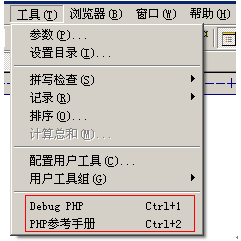
5、配置函數自動完成
去http://editplus.com/html.html,下載你需要的自動補全插件,推薦下載這個:http: //www.editplus.com/dn.cgi?php_acp3.zip 說明:acp就是自動補全,stx是語法文件。打開【工具】->【參數】,選擇【設置與語法】->【文件類型】選擇【PHP】,點擊【自動完成】后面的【...】按鈕,彈出文件選擇框,將下好的php.acp復制到該目錄下,并選中php.acp然后點擊【打開】。
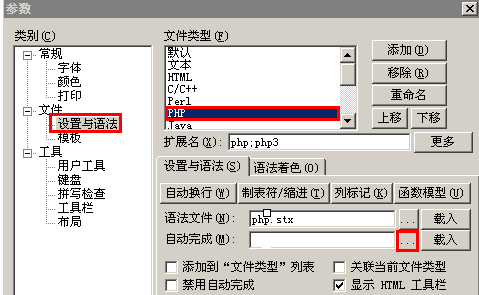
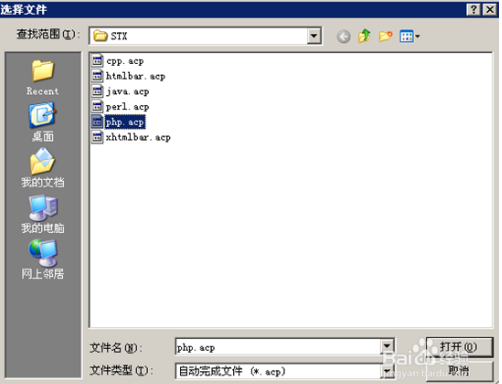
6、如果你不想使用Editplus的自動完成功能,你只要勾選禁用自動完成功能即可。最后重啟下Editplus即可使用了。使用Editplus的PHP自動完成功能時,注意在PHP文件中務必輸入完整的PHP語句或PHP函數,然后按下空格即可啟動自動完成功能,如果只輸入了一部分,按空格是啟動不了Editplus的PHP自動完成功能的。
到這里使用Editplus配置PHP的操作就完成了,學習完Editplus安裝使用教程的朋友們,在自己的電腦上安裝成功后就可以按照上面的六個步驟來配置PHP了,希望對正在學習Editplus編輯器的朋友們可以有所幫助。
 Java實驗班
Java實驗班
0基礎 0學費 15天面授
 Java就業班
Java就業班
有基礎 直達就業
 Java夜校直播班
Java夜校直播班
業余時間 高薪轉行
 Java在職加薪班
Java在職加薪班
工作1~3年,加薪神器
 Java架構師班
Java架構師班
工作3~5年,晉升架構
提交申請后,顧問老師會電話與您溝通安排學習

